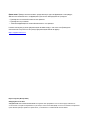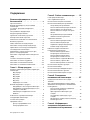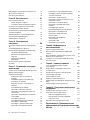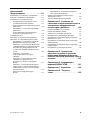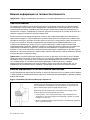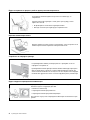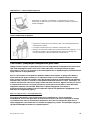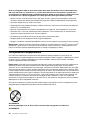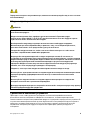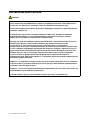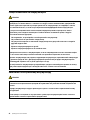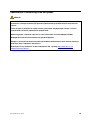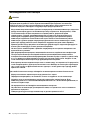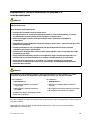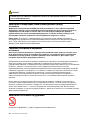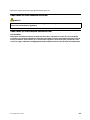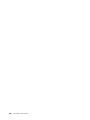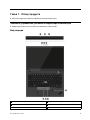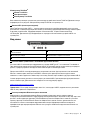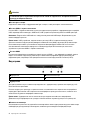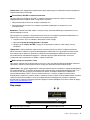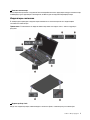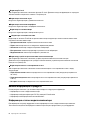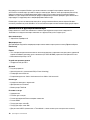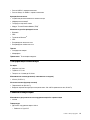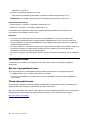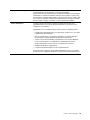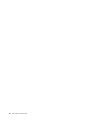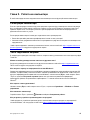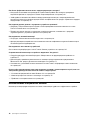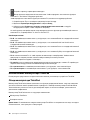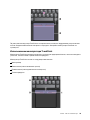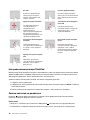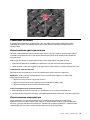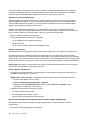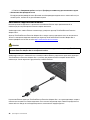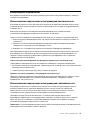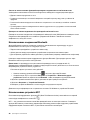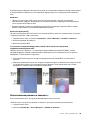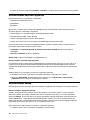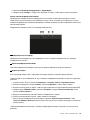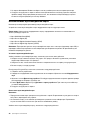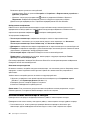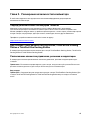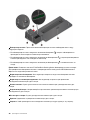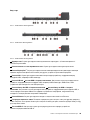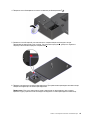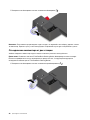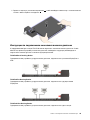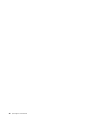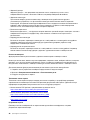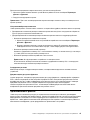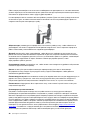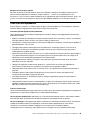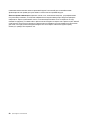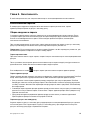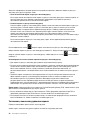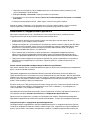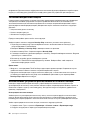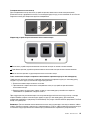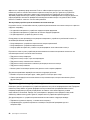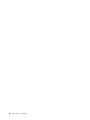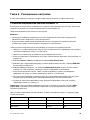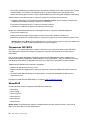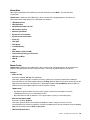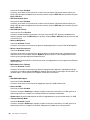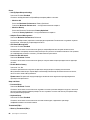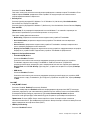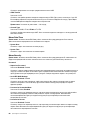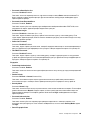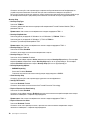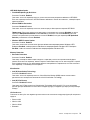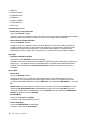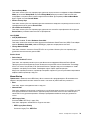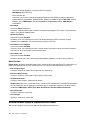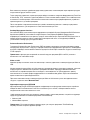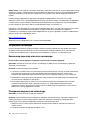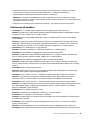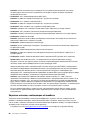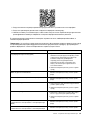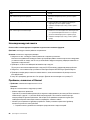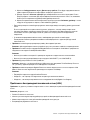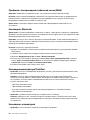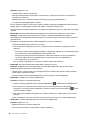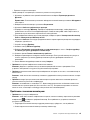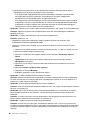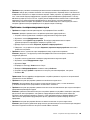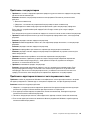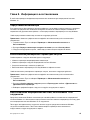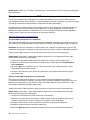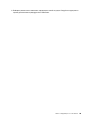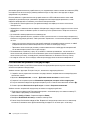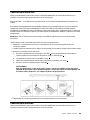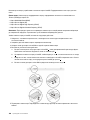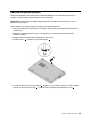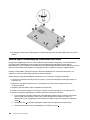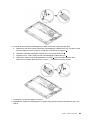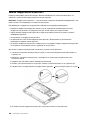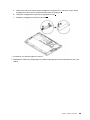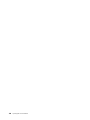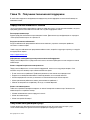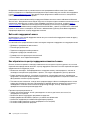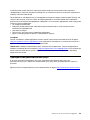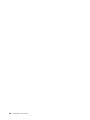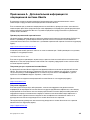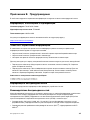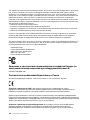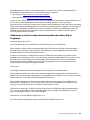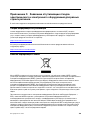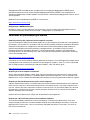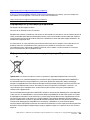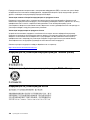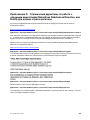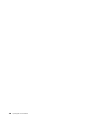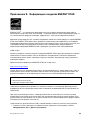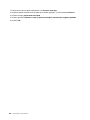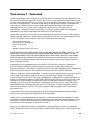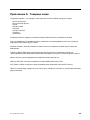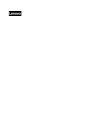Руководство пользователя
Типы компьютеров: 20KG и 20KH

Примечание. Прежде чем использовать представленную здесь информацию и сам продукт,
обязательно ознакомьтесь с информацией в указанных ниже документах и разделе:
• Руководство по технике безопасности и гарантии
• Руководство по установке
• «Важная информация по технике безопасности» на странице v
Lenovo
®
постоянно улучшает документацию по компьютеру, в том числе это Руководство
пользователя. Получить всю актуальную документацию можно по адресу:
https://support.lenovo.com
Первое издание (Январь 2018)
© Copyright Lenovo 2018.
УВЕДОМЛЕНИЕ ОБ ОГРАНИЧЕНИИ ПРАВ: Если данные или программное обеспечение предоставляются в
соответствии с контрактом Управления служб общего назначения США (GSA), на их использование, копирование
и разглашение распространяются ограничения, установленные соглашением № GS-35F-05925.

Содержание
Важная информация по технике
безопасности . . . . . . . . . . . . . . v
Прочтите вначале . . . . . . . . . . . . . . v
Важная информация по использованию
компьютера . . . . . . . . . . . . . . . . . v
Состояния, требующие немедленных
действий . . . . . . . . . . . . . . . . . . vii
Обслуживание и модернизация . . . . . . . . viii
Шнуры и адаптеры питания . . . . . . . . . . ix
Удлинители и связанные устройства. . . . . . . ix
Электрические вилки и розетки . . . . . . . . . x
Заявление в отношении источника питания . . . . xi
Внешние устройства . . . . . . . . . . . . . xi
Общее замечание об аккумуляторах. . . . . . . xii
Замечание по встроенному аккумулятору . . . . xii
Примечание о плоской круглой батарейке . . . xiii
Тепловыделение и вентиляция . . . . . . . . xiv
Информация о технике безопасности при
работе с электроприборами . . . . . . . . . . xv
Замечание о жидкокристаллическом дисплее
(ЖКД) . . . . . . . . . . . . . . . . . . xvi
Головные телефоны и наушники . . . . . . . xvi
Замечание об опасности удушения . . . . . . xvi
Замечания по пластиковым пакетам . . . . . . xvii
Замечание по стеклянным компонентам . . . . xvii
Глава 1. Обзор продукта. . . . . . . . 1
Элементы управления, разъемы и индикаторы
компьютера . . . . . . . . . . . . . . . . . 1
Вид спереди . . . . . . . . . . . . . . . 1
Вид слева . . . . . . . . . . . . . . . . 3
Вид справа . . . . . . . . . . . . . . . 4
Вид сзади . . . . . . . . . . . . . . . . 5
Вид снизу . . . . . . . . . . . . . . . . 6
Индикаторы состояния . . . . . . . . . . 7
Важная информация о продукте . . . . . . . . 8
Информация о типе и модели компьютера . . 8
Информация об идентификаторе FCC ID и
номере IC Certification . . . . . . . . . . . 9
Наклейки для операционных систем
Windows . . . . . . . . . . . . . . . . 9
Компоненты и функции компьютера . . . . . . 10
Спецификации компьютера . . . . . . . . . 11
Условия эксплуатации. . . . . . . . . . . . 11
Программы Lenovo . . . . . . . . . . . . . 12
Доступ к программам Lenovo . . . . . . . 12
Обзор программ Lenovo . . . . . . . . . 12
Глава 2. Работа на компьютере . . . 15
Регистрация компьютера . . . . . . . . . . 15
Часто задаваемые вопросы . . . . . . . . . 15
Использование специальных клавиш . . . . . 16
Использование манипулятора ThinkPad . . . . 18
Обзор манипулятора ThinkPad . . . . . . 18
Использование манипулятора TrackPoint . . 19
Использование сенсорной панели . . . . . 20
Использование жестов для сенсорной
панели . . . . . . . . . . . . . . . . 21
Настройка манипулятора ThinkPad . . . . 22
Замена колпачка на джойстике . . . . . . 22
Управление питанием . . . . . . . . . . . . 23
Использование адаптера питания . . . . . 23
Использование аккумулятора. . . . . . . 23
Управление зарядом аккумулятора . . . . 25
Режимы энергосбережения . . . . . . . 25
Кабельные подключения Ethernet . . . . . . . 26
Беспроводные подключения . . . . . . . . . 27
Использование подключения к
беспроводной локальной сети . . . . . . 27
Использование подключения к
беспроводной глобальной сети . . . . . . 27
Использование соединения Bluetooth . . . 28
Использование устройств NFC . . . . . . 28
Использование режима «в самолете» . . . 29
Использование звуковых функций . . . . . . 30
Использование камер . . . . . . . . . . . . 30
Использование мультимедийной карты . . . . 32
Использование внешнего дисплея. . . . . . . 33
Использование компьютера в поездке . . . . . 34
Глава 3. Расширение
возможностей компьютера . . . . . 37
Подбор дополнительных аксессуаров
ThinkPad . . . . . . . . . . . . . . . . . 37
Док-станции ThinkPad Basic Docking Station,
ThinkPad Pro Docking Station и ThinkPad Ultra
Docking Station . . . . . . . . . . . . . . . 37
Расположение элементов управления,
разъемов и индикаторов . . . . . . . . . 37
Присоединение компьютера к док-
станции . . . . . . . . . . . . . . . . 40
Отсоединение компьютера от док-
станции . . . . . . . . . . . . . . . . 42
Инструкции по подключению нескольких
внешних дисплеев . . . . . . . . . . . 43
Глава 4. Информация о
специальных возможностях,
эргономике и обслуживании. . . . . 45
© Copyright Lenovo 2018 i

Информация о специальных возможностях . . . 45
Эргономичность работы. . . . . . . . . . . 47
Очистка и обслуживание . . . . . . . . . . 49
Глава 5. Безопасность . . . . . . . . 51
Использование паролей . . . . . . . . . . . 51
Общие сведения о пароле . . . . . . . . 51
Установка, смена или удаление пароля . . . 52
Безопасность твердотельного диска M.2 . . . . 53
Установка микросхемы защиты . . . . . . . . 54
Использование устройства распознавания
отпечатков пальцев . . . . . . . . . . . . . 54
Удаление данных с устройства хранения . . . . 56
Использование брандмауэров . . . . . . . . 57
Защита данных от вирусов . . . . . . . . . . 57
Глава 6. Расширенные
настройки . . . . . . . . . . . . . . . 59
Установка операционной системы Windows
10 . . . . . . . . . . . . . . . . . . . . 59
Установка драйверов устройств . . . . . . . 60
Использование программы ThinkPad Setup . . . 61
Настройка ThinkPad Setup . . . . . . . . 61
Изменение последовательности
загрузки. . . . . . . . . . . . . . . . 61
Обновление UEFI BIOS. . . . . . . . . . 62
Меню BIOS . . . . . . . . . . . . . . 62
Использование средств управления
системой . . . . . . . . . . . . . . . . . 74
Глава 7. Устранение неполадок
компьютера . . . . . . . . . . . . . . 77
Общие советы по предотвращению проблем . . 77
Диагностика неполадок . . . . . . . . . . . 77
Устранение неполадок . . . . . . . . . . . 78
Компьютер перестал отвечать на
команды . . . . . . . . . . . . . . . 78
Попадание жидкости на клавиатуру . . . . 78
Сообщения об ошибках . . . . . . . . . 79
Звуковые сигналы, сообщающие об
ошибках. . . . . . . . . . . . . . . . 80
Неполадки модулей памяти. . . . . . . . 82
Проблемы, связанные с Ethernet . . . . . 82
Проблема с беспроводной локальной
сетью (LAN) . . . . . . . . . . . . . . 83
Проблема с беспроводной глобальной
сетью (WAN) . . . . . . . . . . . . . . 84
Неполадки с Bluetooth . . . . . . . . . . 84
Неполадки манипулятора ThinkPad . . . . 84
Неполадки с клавиатурой . . . . . . . . 84
Неполадки с экраном компьютера . . . . . 85
Проблемы с внешним монитором . . . . . 87
Проблемы с воспроизведением звука . . . 89
Неполадки устройства распознавания
отпечатков пальцев . . . . . . . . . . . 90
Проблемы с аккумулятором . . . . . . . 91
Проблема с адаптером питания от сети
переменного тока. . . . . . . . . . . . 91
Проблемы с электропитанием . . . . . . 92
Проблема с кнопками включения
питания . . . . . . . . . . . . . . . . 92
Неполадки при загрузке . . . . . . . . . 92
Проблемы режима сна и гибернации . . . . 93
Проблемы с жестким диском . . . . . . . 94
Проблема с твердотельными
накопителями . . . . . . . . . . . . . 94
Проблемы с программным
обеспечением . . . . . . . . . . . . . 94
Проблема с USB . . . . . . . . . . . . 95
Проблема с док-станцией . . . . . . . . 95
Глава 8. Информация о
восстановлении. . . . . . . . . . . . 97
Переустановка компьютера . . . . . . . . . 97
Использование расширенных параметров
запуска . . . . . . . . . . . . . . . . . . 97
Восстановление операционной системы, если
Windows 10 не загружается . . . . . . . . . 97
Создание и использование USB-накопителя
восстановления . . . . . . . . . . . . . . 98
Глава 9. Замена устройств . . . . . 101
Узлы, подлежащие замене силами
пользователя . . . . . . . . . . . . . . . 101
Меры защиты от разрядов статического
электричества . . . . . . . . . . . . . . . 101
Отключение встроенного аккумулятора . . . . 102
Замена карты nano SIM . . . . . . . . . . . 103
Замена карты microSD . . . . . . . . . . . 103
Замена узла крышки корпуса. . . . . . . . . 105
Замена карты беспроводной глобальной сети
WAN . . . . . . . . . . . . . . . . . . . 106
Замена твердотельного диска M.2 . . . . . . 108
Глава 10. Получение технической
поддержки . . . . . . . . . . . . . . 111
Перед тем как связаться с Lenovo. . . . . . . 111
Получение консультаций и услуг . . . . . . . 111
Веб-сайт поддержки Lenovo . . . . . . . 112
Как обратиться в центр поддержки
клиентов Lenovo . . . . . . . . . . . . 112
Приобретение дополнительных услуг . . . . . 113
Приложение A. Дополнительная
информация по операционной системе
Ubuntu . . . . . . . . . . . . . . . . . 115
ii Руководство пользователя

Приложение B.
Предупреждение . . . . . . . . . . . 117
Информация, относящаяся к сертификации . . 117
Этикетки с нормативной информацией. . . . . 117
Информация о беспроводной связи . . . . . . 117
Взаимодействие беспроводных сетей . . . 117
Условия работы и ваше здоровье . . . . . 118
Расположение антенн беспроводной связи
UltraConnect . . . . . . . . . . . . . . 118
Информация о соответствии нормативам
радиосвязи . . . . . . . . . . . . . . 119
Поиск нормативных уведомлений для
устройств беспроводной связи . . . . . . 119
Сертификация TCO . . . . . . . . . . . . . 119
Замечание по экспортной классификации . . . 119
Замечание об электромагнитном излучении . . 119
Информация о соответствии стандартам
Федеральной комиссии связи США . . . . 119
Заявление о соответствии промышленным
стандартам Канады по электромагнитному
излучению для оборудования класса B . . . 120
Соответствие требованиям Европейского
Союза . . . . . . . . . . . . . . . . 120
Заявление о соответствии
энергопотребления классу B для
Германии . . . . . . . . . . . . . . . 121
Заявление о соответствии классу B по
стандарту VCCI (Добровольного
контрольного совета по помехам) для
Японии . . . . . . . . . . . . . . . . 122
Заявление о соответствии для продуктов,
подключаемых к линиям электропередач с
номинальным током не более 20 А на одну
фазу для Японии . . . . . . . . . . . . 122
Замечание по шнуру питания для
Японии . . . . . . . . . . . . . . . . 122
Информация об обслуживании продуктов
Lenovo для Тайваня (Китай) . . . . . . . . 122
Единый знак обращения на рынке стран
Таможенного союза . . . . . . . . . . . . 122
Звуковое уведомление для Бразилии . . . . . 122
Приложение C. Заявление об
утилизации отходов электрического и
электронного оборудования для
разных стран и регионов . . . . . . . 123
Общая информация об утилизации . . . . . . 123
Важная информация о WEEE . . . . . . . . . 123
Заявление об утилизации для Японии . . . . . 124
Информация по утилизации для Бразилии . . . 125
Информация об утилизации аккумуляторов для
Европейского союза . . . . . . . . . . . . 125
Информация об утилизации аккумуляторов для
Тайваня (Китай) . . . . . . . . . . . . . . 126
Информация об утилизации аккумуляторов для
США и Канады . . . . . . . . . . . . . . . 126
Информация об утилизации для Китая . . . . . 126
Приложение D. Ограничения
директивы по работе с опасными
веществами (Hazardous Substances
Directive, или RoHS) для разных стран и
регионов. . . . . . . . . . . . . . . . 127
Приложение E. Информация о
моделях ENERGY STAR. . . . . . . . 131
Приложение F. Замечания. . . . . . 133
Приложение G. Товарные
знаки . . . . . . . . . . . . . . . . . . 135
© Copyright Lenovo 2018 iii

iv Руководство пользователя

Важная информация по технике безопасности
Примечание: Перед началом работы ознакомьтесь с важной информацией по технике безопасности.
Прочтите вначале
Эта информация поможет вам безопасно пользоваться ноутбуком. Сохраните всю документацию,
поставляемую с вашим компьютером. Информация, содержащаяся в данном документе, не меняет
условий вашего договора о приобретении компьютера и ограниченной гарантии. Дополнительные
сведения см. в разделе «Информация о гарантии» документа Руководство по технике безопасности и
гарантии, входящего в комплект поставки компьютера.
Безопасности клиентов придается большое значение. Мы стараемся разрабатывать безопасные и
эффективные продукты. Однако персональные компьютеры являются электронными устройствами.
Электрические шнуры, адаптеры питания и другие детали несут потенциальную угрозу безопасности
и могут стать причиной телесного повреждения или материального ущерба, особенно в случае
неправильного обращения. Чтобы свести эту угрозу к минимуму, строго следуйте инструкциям,
сопровождающим устройство, обращайте внимание на предупреждения, написанные на табличках и
содержащиеся в рабочих инструкциях, и внимательно ознакомьтесь с содержанием данного
документа. Тщательное соблюдение предписаний и рекомендаций, содержащихся в данном и других
документах, поставляемых вместе с компьютером, поможет вам защитить себя от возможных рисков
и создать безопасную рабочую среду.
Примечание: В данной публикации содержатся ссылки на адаптеры и источники питания. Помимо
ноутбуков внешние адаптеры питания используются и в других устройствах (например, в колонках и
мониторах). Если у вас имеется такое устройство, данная информация относится и к нему. Кроме
того, в компьютерах есть встроенная батарейка размером с небольшую монету, которая
предназначена для поддержания питания системных часов в выключенном компьютере, так что
информация по технике безопасности работы с батарейками относится ко всем компьютерам.
Важная информация по использованию компьютера
Следуя приведенным ниже важным советам, вы получите максимум пользы и удовольствия от работы
с компьютером. Их несоблюдение может привести к возникновению дискомфорта, травмам и сбоям в
работе компьютера.
Будьте осторожны: при работе компьютер нагревается.
Когда компьютер включен или заряжается аккумулятор, основание
компьютера, подставка для рук и некоторые другие части компьютера
могут нагреваться. Температура этих частей зависит от интенсивности
работы компьютера и уровня зарядки аккумулятора.
Длительный контакт компьютера с телом, даже через одежду, может
вызвать неприятные ощущения или даже ожоги.
• Не допускайте, чтобы части компьютера, которые нагреваются во
время работы, длительное время контактировали с руками, коленями
или другой частью тела.
• Время от времени делайте перерывы в работе на клавиатуре (убирайте
руки с подставки для рук).
© Copyright Lenovo 2018 v

Будьте осторожны: в процессе работы адаптер питания нагревается.
Если адаптер питания подключен к розетке и к компьютеру, он
нагревается.
Длительный контакт адаптера с телом, даже через одежду, может
привести к ожогам.
• Во время работы не касайтесь адаптера питания.
• Никогда не используйте адаптер для согревания тела.
Берегите компьютер от влаги.
Держите жидкости на расстоянии от компьютера, чтобы не пролить их на
компьютер и избежать поражения электрическим током.
Старайтесь не повредить провода.
Не прикладывайте лишних усилий при работе с проводами, чтобы не
повредить и не порвать их.
Прокладывайте кабели адаптера питания, мыши, клавиатуры, принтера и
других электронных устройств, а также коммуникационные кабели так,
чтобы избежать возможности споткнуться об них, зацепить или повредить
их каким-либо другим способом: это может нарушить работу компьютера.
Будьте аккуратны при переноске компьютера.
Прежде чем переносить компьютер, оснащенный жестким диском,
выполните одно из следующих действий.
• Выключите компьютер.
• Переведите компьютер в режим сна.
• Переведите компьютер в режим гибернации.
Это поможет не допустить повреждения компьютера и возможной потери
данных.
vi Руководство пользователя

Обращайтесь с компьютером аккуратно.
Не роняйте, не ударяйте, не царапайте, не перегибайте и не трясите
компьютер, не ставьте на него, а также на дисплей и внешние устройства
тяжёлые предметы.
Носите компьютер осторожно.
• Переносите компьютер в качественной сумке, обеспечивающей должную
амортизацию и защиту.
• Не кладите компьютер в плотно набитый чемодан или сумку.
• Прежде чем поместить компьютер в сумку для переноски, убедитесь, что он
находится в режиме сна или гибернации либо выключен. Прежде чем
класть компьютер в сумку для переноски, выключите его.
Состояния, требующие немедленных действий
Продукт может получить повреждение в результате неправильного обращения или халатности.
При этом повреждение может оказаться таким серьезным, что продуктом нельзя будет
пользоваться, пока его не осмотрит (а при необходимости и не отремонтирует) уполномоченный
представитель по обслуживанию.
Как и в случае любого электронного прибора, внимательно следите за продуктом в момент
включения. Очень редко, но бывает, что при включении в сеть из прибора вырывается клуб
дыма, сыплются искры или исходит запах. Или раздается щелчок, потрескивание или шипение.
Эти признаки означают, что какой-то электронный компонент вышел из строя - перегорел, что
само по себе для пользователя не представляет никакой опасности. Однако они могут означать
и потенциально опасное состояние устройства. Не рискуйте и не пытайтесь самостоятельно
определить причину этих явлений. Обратитесь в Центр поддержки заказчиков за
дополнительными указаниями. Список телефонов отделов обслуживания и поддержки см. на
веб-сайте по следующему адресу:
https://pcsupport.lenovo.com/supportphonelist
Регулярно осматривайте свой компьютер и все его компоненты с целью выявления
повреждений, износа или признаков потенциальной опасности. В случае сомнений по поводу
состояния какого-либо из компонентов прекратите пользоваться продуктом. Обратитесь в
Центр поддержки заказчиков или к изготовителю продукта и узнайте, как проверить продукт и
где при необходимости можно его отремонтировать.
© Copyright Lenovo 2018 vii

Если вы обнаружите один из описанных ниже признаков неисправностей (это маловероятно),
или если вам кажется, что работать с устройством небезопасно, то выключите устройство и
отсоедините источники питания и коммуникационные линии; не пользуйтесь устройством, пока
вы не обратитесь в Центр поддержки заказчиков для получения дальнейших указаний.
• Шнуры питания, электрические вилки, адаптеры питания, удлинители, разрядники и источники
питания с трещинами, вмятинами, выбоинами и другими следами повреждения или разрушения.
• Признаки перегрева, дым, искры или пламя.
• Повреждения аккумулятора (трещины, выбоины, вмятины), протечка или отложение посторонних
веществ на его поверхности.
• Щелчки, потрескивание или шипение, раздающиеся из продукта, или исходящий из него запах.
• Признаки того, что внутрь компьютера попала жидкость, или на компьютер, на электрический
шнур или на адаптер питания упал тяжелый предмет.
• На компьютер, электрический шнур или адаптер питания попала вода.
• Продукт уронили или повредили каким-то другим образом.
• Продукт не работает надлежащим образом, хотя вы точно следуете инструкциям по эксплуатации.
Примечание: Заметив признаки неполадки у продукта, изготовленного не Lenovo
®
и не для Lenovo
®
(например, у удлинителя), не пользуйтесь им до тех пор, пока не свяжетесь с производителем и не
получите соответствующие рекомендации или не найдете подходящую замену.
Обслуживание и модернизация
Не пытайтесь самостоятельно выполнять обслуживание продукта кроме случаев, когда это
рекомендовано Центром поддержки заказчиков или документацией к продукту. Обращайтесь только
в сервис-центры, которые уполномочены выполнять ремонт именно таких изделий, к которым
относится принадлежащий вам продукт.
Примечание: Некоторые детали компьютера подлежат замене силами пользователя. Обновленные
компоненты обычно называются дополнительными аппаратными средствами. На английском
запасные части, устанавливаемые пользователем, называются Customer Replaceable Units, или CRU.
Если пользователи могут сами установить дополнительные аппаратные средства или заменить CRU,
Lenovo предоставляет соответствующие инструкции по замене этих компонентов. При установке или
замене компонентов нужно строго следовать этим инструкциям. Если индикатор питания находится в
состоянии «Выключено», это еще не означает, что внутри устройства нет напряжения. Прежде чем
снимать крышки с устройства, оснащенного шнуром питания, убедитесь в том, что устройство
выключено, а шнур питания выдернут из розетки. Если у вас возникли затруднения или есть вопросы,
обращайтесь в Центр поддержки клиентов.
Хотя после отсоединения шнура питания в компьютере нет движущихся частей, приведенные ниже
предупреждения необходимы для обеспечения вашей безопасности.
ОСТОРОЖНО:
Опасные движущиеся части. Не касайтесь их пальцами или другими частями тела.
ОСТОРОЖНО:
viii
Руководство пользователя

Перед тем как открыть кожух компьютера, выключите компьютер и дайте ему остыть в течение
нескольких минут.
Шнуры и адаптеры питания
ОПАСНО
Пользуйтесь только теми шнурами и адаптерами питания, которые поставляются
изготовителем продукта.
Шнуры питания должны быть одобрены для использования. В Германии следует
использовать шнуры H03VV-F, 3G, 0,75 мм
2
или более высокого качества. В других странах
нужно использовать аналогичные типы шнуров.
Не оборачивайте шнур вокруг адаптера питания или какого-либо другого предмета.
Возникающие при этом напряжения могут привести к тому, что изоляция потрескается,
расслоится или лопнет. А это представляет угрозу безопасности.
Укладывайте шнуры питания так, чтобы о них нельзя было споткнуться и чтобы они не
оказались защемлёнными какими-либо предметами.
Не допускайте попадания жидкостей на шнуры и адаптеры питания. В частности, не
оставляйте их возле раковин, ванн, унитазов или на полу, который убирают с использованием
жидких моющих средств. Попадание жидкости может вызвать короткое замыкание, особенно
если шнур или адаптер питания изношен или поврежден в результате неаккуратного
обращения. Жидкости также могут вызывать коррозию контактов шнура и (или) адаптера
питания, что в свою очередь будет приводить к их перегреву.
Убедитесь, что все разъемы шнуров питания надежно и плотно входят в гнезда.
Не пользуйтесь адаптерами питания со следами коррозии на штырьках вилки или признаками
перегрева (например, деформированная пластмасса) на вилке или на пластмассовом
корпусе.
Не пользуйтесь шнурами питания со следами коррозии или перегрева на входных или
выходных контактах или с признаками повреждения.
Для предотвращения перегрева не накрывайте включенный в электрическую розетку адаптер
питания одеждой или другими предметами.
Удлинители и связанные устройства
Проследите за тем, чтобы удлинители, разрядники, источники бесперебойного питания и
разветвители питания, которыми вы собираетесь пользоваться, по своим характеристикам
соответствовали электрическим требованиям продукта. Не допускайте перегрузки этих устройств. В
случае использования разветвителей питания подключенная к ним суммарная нагрузка не должна
превышать их номинальной мощности. Если у вас возникнут вопросы относительно нагрузок,
потребления электроэнергии и других электрических параметров, проконсультируйтесь с
электриком.
© Copyright Lenovo 2018 ix

Электрические вилки и розетки
ОПАСНО
Если электрическая розетка, которой вы собираетесь воспользоваться для подключения
своего компьютера и периферийных устройств, повреждена или носит следы коррозии, не
пользуйтесь ею. Пригласите электрика, чтобы он заменил неисправную розетку.
Не гните и не переделывайте вилку. Если вилка повреждена, свяжитесь с производителем и
потребуйте заменить её.
Не подключайте к розеткам, к которым подключен компьютер, мощные бытовые или
промышленные приборы: скачки напряжения могут повредить компьютер, данные в
компьютере или устройства, подключенные к компьютеру.
Некоторые устройства снабжены трёхштырьковой вилкой. Такая вилка втыкается только в
электрическую розетку с контактом заземления. Это элемент безопасности. Не
отказывайтесь от этого элемента безопасности, втыкая вилку с заземлением в
электрическую розетку без заземления. Если вы не можете воткнуть вилку в электрическую
розетку, подберите подходящий переходник или попросите электрика заменить розетку на
другую с контактом заземления для обеспечения безопасности. Не подключайте к розетке
большую нагрузку, чем та, на которую электрическая розетка рассчитана. Суммарная
нагрузка системы не должна превышать 80 процентов от номинальной мощности
электрической цепи. Проконсультируйтесь с электриком относительно допустимой нагрузки
для вашей электрической цепи.
Убедитесь, что подводка к электрической розетке выполнена правильно, розетка находится
не далеко от места установки компьютера и легко доступна. Во избежание повреждения не
натягивайте сильно шнуры питания.
Убедитесь, что к розетке подведено правильное напряжение и что она может обеспечить ток,
потребляемый устанавливаемым устройством.
Вставляйте вилку в розетку и вытаскивайте вилку из розетки с осторожностью.
x
Руководство пользователя

Заявление в отношении источника питания
ОПАСНО
Ни при каких обстоятельствах не снимайте крышку с источника питания или любого другого
узла, который снабжен следующей этикеткой.
Внутри данного устройства присутствует опасное напряжение, течет сильный ток и
выделяется значительная энергия. Внутри этих узлов нет деталей, подлежащих
обслуживанию. Если вы полагаете, что с какой-то из этих деталей возникла проблема,
обратитесь к специалисту.
Внешние устройства
ОСТОРОЖНО:
Не подключайте и не отключайте кабели внешних устройств (за исключением кабелей USB и
1394) при включенном компьютере, поскольку так можно повредить его. Если вы отсоединяете
внешнее устройство, то выключите компьютер и подождите по крайней мере пять секунд; в
ином случае вы можете повредить внешнее устройство.
© Copyright Lenovo 2018 xi

Общее замечание об аккумуляторах
ОПАСНО
Аккумуляторы, поставляемые компанией Lenovo для использования в вашем компьютере,
проверены на совместимость и заменять их следует только компонентами, одобренными
Lenovo. Действие гарантии не распространяется на аккумуляторы, не входящие в список,
составленный Lenovo, а также на разобранные или модифицированные аккумуляторы.
В результате неправильного использования аккумулятор может перегреться, может
произойти утечка жидкости или взрыв. Чтобы избежать возможных травм, следуйте
указанным ниже инструкциям:
• Не вскрывайте, не разбирайте и не обслуживайте аккумулятор.
• Не разбивайте и не протыкайте аккумулятор.
• Не допускайте короткого замыкания аккумулятора и не допускайте контакта с водой и
другими жидкостями.
• Храните аккумулятор вдали от детей.
• Храните аккумулятор вдали от источников огня.
Прекратите пользоваться аккумулятором, если он поврежден или если вы заметили выброс
из него каких-либо веществ или отложения посторонних материалов на контактах.
Храните аккумуляторы или изделия, содержащие аккумуляторы, при комнатной температуре
с уровнем заряда 30–50%. Для предотвращения критической разрядки аккумулятора мы
рекомендуем заряжать его не реже одного раза в год.
Не выбрасывайте аккумулятор в мусорный ящик, предназначенный для отправки на свалку.
При утилизации аккумулятора соблюдайте местные законы и постановления.
Замечание по встроенному аккумулятору
ОПАСНО
Не пытайтесь извлекать или заменять встроенный аккумулятор. Замена аккумулятора должна
выполняться авторизованным центром обслуживания или уполномоченным специалистом
Lenovo.
Зарядку аккумулятора следует производить строго в соответствии с прилагаемой к нему
инструкцией.
Такие центры и специалисты осуществляют утилизацию аккумуляторов Lenovo согласно
требованиям законов и нормативных предписаний.
xii
Руководство пользователя

Примечание о плоской круглой батарейке
ОПАСНО
Не пытайтесь заменять плоские круглые батарейки. Замена аккумулятора должна
выполняться авторизованным центром обслуживания или уполномоченным специалистом
Lenovo.
Такие центры и специалисты осуществляют утилизацию аккумуляторов Lenovo согласно
требованиям законов и нормативных предписаний.
Нижеследующее заявление относится к пользователям в штате Калифорния (США).
Информация относительно перхлоратов для Калифорнии:
Продукты, укомплектованные плоскими круглыми батарейками на основе лития и диоксида
марганца, могут содержать перхлораты.
Перхлораты могут требовать особого обращения. См. страницу
https://www.dtsc.ca.gov/
hazardouswaste/perchlorate/
© Copyright Lenovo 2018 xiii

Тепловыделение и вентиляция
ОПАСНО
При работе компьютера, адаптеров питания и многих других устройств, а также при зарядке
аккумуляторов выделяется тепло. Переносные компьютеры выделяют значительное
количество тепла и в силу своего небольшого размера могут сильно нагреваться. Во
избежание перегрева соблюдайте следующие меры предосторожности:
• Когда компьютер включен или заряжается аккумулятор, основание компьютера, подставка
для рук и некоторые другие части компьютера могут нагреваться. Не допускайте, чтобы
части компьютера, которые нагреваются во время работы, длительное время
соприкасались с руками, коленями или другими частями тела. Если вы работаете с
клавиатурой, не держите долго руки на подставке для рук. При нормальной работе
компьютера выделяется тепло. Количество тепла зависит от интенсивности работы
компьютера и уровня зарядки аккумулятора. Длительный контакт компьютера с телом,
даже через одежду, может вызвать неприятные ощущения или даже ожоги. Время от
времени делайте паузу при работе на клавиатуре (убирайте руки с подставки для рук) и не
используйте клавиатуру в течение длительного времени.
• Не пользуйтесь компьютером и заряжайте аккумулятор возле горючих материалов и во
взрывоопасных условиях.
• Для предотвращения перегрева, повышения безопасности, надёжности и комфорта при
эксплуатации компьютера последний снабжается вентиляционными отверстиями и
оснащается вентиляторами и/или радиаторами. Положив ноутбук на кровать, диван, ковёр
и т.п., вы можете нечаянно перекрыть какой-то из каналов отвода тепла. Следите за тем,
чтобы вентиляция компьютера всегда функционировала исправно.
• Если адаптер питания подключен к розетке и к компьютеру, он нагревается. Не допускайте,
чтобы во время работы адаптер касался вашего тела. Никогда не используйте адаптер для
того, чтобы согреться. Длительный контакт адаптера с телом, даже через одежду, может
привести к ожогам.
Для вашей безопасности всегда соблюдайте основные правила техники безопасности:
• Корпус включенного компьютера всегда должен быть закрыт.
• Периодически проверяйте, не скопилась ли пыль на наружных частях компьютера.
• Удаляйте пыль из вентиляционных отверстий и прорезей в лицевой панели. Если
компьютер работает в запыленном помещении или в местах с интенсивным движениям, то
чистить его нужно чаще.
• Не перекрывайте и не блокируйте вентиляционные отверстия.
• Не работайте на компьютере, размещенном в нише, и не храните его там: это повышает
вероятность перегрева.
• Температура воздуха на входе в компьютер не должна превышать 35°C.
xiv
Руководство пользователя

Информация о технике безопасности при работе с
электроприборами
ОПАСНО
Существует опасность поражения электрическим током от силовых кабелей, телефонных и
других линий связи.
Во избежание поражения током:
• Не работайте на компьютере во время грозы.
• Не подключайте и не отключайте провода и кабели, а также не выполняйте установку,
обслуживание и перенастройку данного продукта во время грозы.
• Включайте шнуры питания в электрические розетки с правильной подводкой и
заземлением.
• Оборудование, подсоединяемое к данному продукту, включайте в электрические розетки с
правильной подводкой.
• По мере возможности, при отсоединении или присоединении сигнальных кабелей
старайтесь действовать одной рукой.
• Не включайте оборудование, если оно имеет повреждения, следы возгорания или следы
попавшей внутрь воды.
• Перед открытием крышки устройства отсоединяйте шнуры питания аккумулятор и все
кабели (если только в инструкциях по установке и конфигурации не указано иное).
• Не используйте компьютер, не установив и не закрепив крышки всех внутренних
компонентов. Запрещается использовать компьютер с незащищенными внутренними
компонентами и цепями.
ОПАСНО
Устанавливая или перемещая продукт либо подсоединенные к нему устройства, а также
открывая их крышки, отсоединяйте и присоединяйте кабели так, как описано ниже.
Подсоединение:
1. ВЫКЛЮЧИТЕ все.
2. Сначала присоедините все кабели к
устройствам.
3. Присоедините сигнальные кабели к
разъемам.
4. Подключите шнуры питания к розеткам.
5. Включите устройства.
Отсоединение:
1. ВЫКЛЮЧИТЕ все.
2. Сначала отсоедините шнуры питания от
розеток.
3. Отсоедините сигнальные кабели от разъемов.
4. Отсоедините все кабели от устройств.
Вначале отсоедините от розетки шнур питания и только после этого подсоединяйте к компьютеру все
остальные кабели.
Подсоединять к розетке шнур питания можно только после того, как все остальные кабели
подсоединены к компьютеру.
© Copyright Lenovo 2018 xv

ОПАСНО
Во время грозы не заменяйте телефонный кабель и не подсоединяйте или не отсоединяйте
его от телефонной розетки.
Замечание о жидкокристаллическом дисплее (ЖКД)
ОСТОРОЖНО:
Жидкокристаллический дисплей (ЖК-дисплей) изготовлен из стекла; при неосторожном
обращении с ним или в случае падения компьютера он может разбиться. Если он разбился и
содержащаяся в нем жидкость попала вам в глаза или на руки, немедленно промойте
пораженные органы и участки кожи водой (промывать в течение не менее 15 минут); если
беспокоящие симптомы сохранятся и после промывания, обратитесь к врачу.
Примечание: Для изделий с содержащими ртуть флуоресцентными лампами (например, не
светодиодными): флуоресцентная лампа жидкокристаллического дисплея (ЖК-дисплея) содержит
ртуть. Такая лампа должна утилизироваться в соответствии с местными, региональными и
федеральными нормативными требованиями.
Головные телефоны и наушники
ОСТОРОЖНО:
Избыточное звуковое давление от гарнитуры или наушников может привести к потере слуха.
Если эквалайзер настроен на максимальную громкость, на наушники подается повышенное
напряжение, поэтому уровень звукового давления также повышается. Для защиты слуха
настройте эквалайзер на подходящую громкость.
Долговременное использование головных телефонов или наушников с высоким уровнем громкости
может быть опасно, если выходные параметры телефонов или наушников не соответствуют
спецификациям EN 50332-2. Выходной разъем наушников в компьютере соответствует спецификации
EN 50332-2, подпункт 7. В соответствии с этой спецификацией максимальное истинное
среднеквадратичное значение напряжения широкополосного выхода компьютера равно 150 мВ. Во
избежание ухудшения слуха убедитесь, что головные телефоны или наушники также соответствуют
спецификации EN 50332-2 (ограничения подпункта 7), согласно которой широкополосное
характеристическое напряжение составляет 75 мВ. Использование головных телефонов, не
соответствующих EN 50332-2, может быть опасным из-за слишком высокого уровня звукового
давления.
Если в комплект поставки компьютера Lenovo включены головные телефоны или наушники, их
сочетание с компьютером соответствует спецификации EN 50332-1. Если вы используете другие
головные телефоны или наушники, то убедитесь, что они соответствуют спецификации EN 50332-1
(Clause 6,5 Limitation Values — пункт 6,5, посвященный значениям ограничений). Использование
головных телефонов, не соответствующих EN 50332-1, может быть опасным из-за слишком высокого
уровня звукового давления.
Замечание об опасности удушения
ОПАСНОСТЬ УДУШЕНИЯ — продукт содержит мелкие компоненты.
xvi
Руководство пользователя

Храните в недоступном месте для детей младше трех лет.
Замечания по пластиковым пакетам
ОПАСНО
Пластиковые пакеты могут быть опасными. Держите их вне досягаемости детей, чтобы
исключить возможность удушения.
Замечание по стеклянным компонентам
ОСТОРОЖНО:
Некоторые компоненты вашего устройства могут быть сделаны из стекла. В случае падения
устройства на твердую поверхность или сильного удара по нему стекло может разбиться. Если
стекло разбилось, не касайтесь его и не пытайтесь удалить. Не используйте устройство, пока
стекло не будет заменено квалифицированным специалистом по техническому обслуживанию.
© Copyright Lenovo 2018 xvii

xviii Руководство пользователя
Страница загружается ...
Страница загружается ...
Страница загружается ...
Страница загружается ...
Страница загружается ...
Страница загружается ...
Страница загружается ...
Страница загружается ...
Страница загружается ...
Страница загружается ...
Страница загружается ...
Страница загружается ...
Страница загружается ...
Страница загружается ...
Страница загружается ...
Страница загружается ...
Страница загружается ...
Страница загружается ...
Страница загружается ...
Страница загружается ...
Страница загружается ...
Страница загружается ...
Страница загружается ...
Страница загружается ...
Страница загружается ...
Страница загружается ...
Страница загружается ...
Страница загружается ...
Страница загружается ...
Страница загружается ...
Страница загружается ...
Страница загружается ...
Страница загружается ...
Страница загружается ...
Страница загружается ...
Страница загружается ...
Страница загружается ...
Страница загружается ...
Страница загружается ...
Страница загружается ...
Страница загружается ...
Страница загружается ...
Страница загружается ...
Страница загружается ...
Страница загружается ...
Страница загружается ...
Страница загружается ...
Страница загружается ...
Страница загружается ...
Страница загружается ...
Страница загружается ...
Страница загружается ...
Страница загружается ...
Страница загружается ...
Страница загружается ...
Страница загружается ...
Страница загружается ...
Страница загружается ...
Страница загружается ...
Страница загружается ...
Страница загружается ...
Страница загружается ...
Страница загружается ...
Страница загружается ...
Страница загружается ...
Страница загружается ...
Страница загружается ...
Страница загружается ...
Страница загружается ...
Страница загружается ...
Страница загружается ...
Страница загружается ...
Страница загружается ...
Страница загружается ...
Страница загружается ...
Страница загружается ...
Страница загружается ...
Страница загружается ...
Страница загружается ...
Страница загружается ...
Страница загружается ...
Страница загружается ...
Страница загружается ...
Страница загружается ...
Страница загружается ...
Страница загружается ...
Страница загружается ...
Страница загружается ...
Страница загружается ...
Страница загружается ...
Страница загружается ...
Страница загружается ...
Страница загружается ...
Страница загружается ...
Страница загружается ...
Страница загружается ...
Страница загружается ...
Страница загружается ...
Страница загружается ...
Страница загружается ...
Страница загружается ...
Страница загружается ...
Страница загружается ...
Страница загружается ...
Страница загружается ...
Страница загружается ...
Страница загружается ...
Страница загружается ...
Страница загружается ...
Страница загружается ...
Страница загружается ...
Страница загружается ...
Страница загружается ...
Страница загружается ...
Страница загружается ...
Страница загружается ...
Страница загружается ...
Страница загружается ...
Страница загружается ...
Страница загружается ...
Страница загружается ...
Страница загружается ...
Страница загружается ...
Страница загружается ...
Страница загружается ...
Страница загружается ...
Страница загружается ...
Страница загружается ...
Страница загружается ...
Страница загружается ...
Страница загружается ...
Страница загружается ...
Страница загружается ...
Страница загружается ...
Страница загружается ...
Страница загружается ...
Страница загружается ...
Страница загружается ...
-
 1
1
-
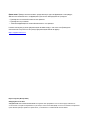 2
2
-
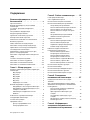 3
3
-
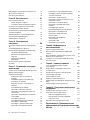 4
4
-
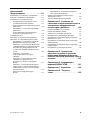 5
5
-
 6
6
-
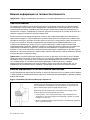 7
7
-
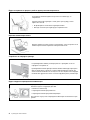 8
8
-
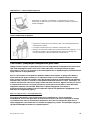 9
9
-
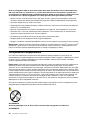 10
10
-
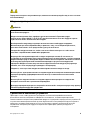 11
11
-
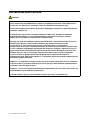 12
12
-
 13
13
-
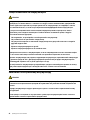 14
14
-
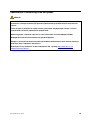 15
15
-
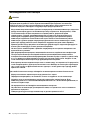 16
16
-
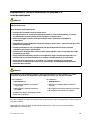 17
17
-
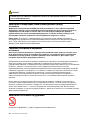 18
18
-
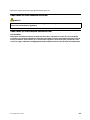 19
19
-
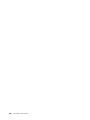 20
20
-
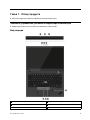 21
21
-
 22
22
-
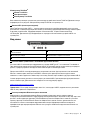 23
23
-
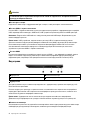 24
24
-
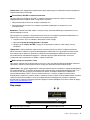 25
25
-
 26
26
-
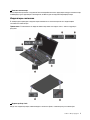 27
27
-
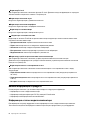 28
28
-
 29
29
-
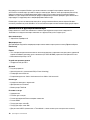 30
30
-
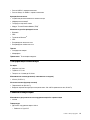 31
31
-
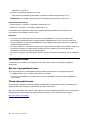 32
32
-
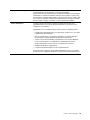 33
33
-
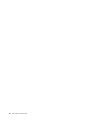 34
34
-
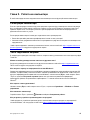 35
35
-
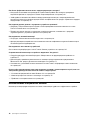 36
36
-
 37
37
-
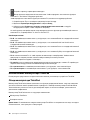 38
38
-
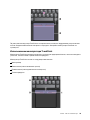 39
39
-
 40
40
-
 41
41
-
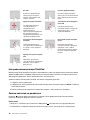 42
42
-
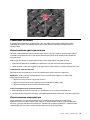 43
43
-
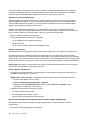 44
44
-
 45
45
-
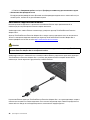 46
46
-
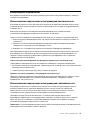 47
47
-
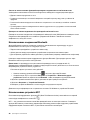 48
48
-
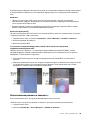 49
49
-
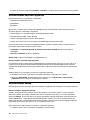 50
50
-
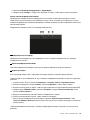 51
51
-
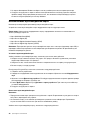 52
52
-
 53
53
-
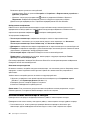 54
54
-
 55
55
-
 56
56
-
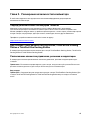 57
57
-
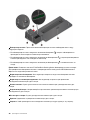 58
58
-
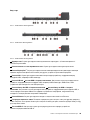 59
59
-
 60
60
-
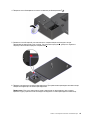 61
61
-
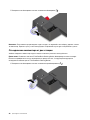 62
62
-
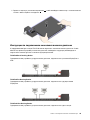 63
63
-
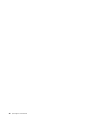 64
64
-
 65
65
-
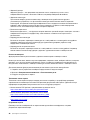 66
66
-
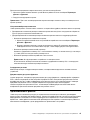 67
67
-
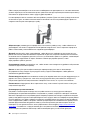 68
68
-
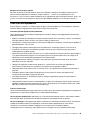 69
69
-
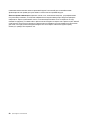 70
70
-
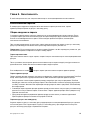 71
71
-
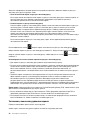 72
72
-
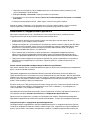 73
73
-
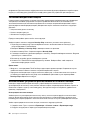 74
74
-
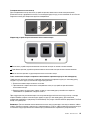 75
75
-
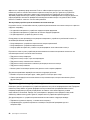 76
76
-
 77
77
-
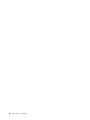 78
78
-
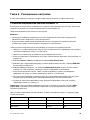 79
79
-
 80
80
-
 81
81
-
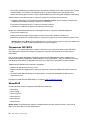 82
82
-
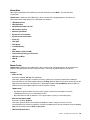 83
83
-
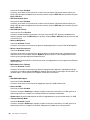 84
84
-
 85
85
-
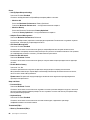 86
86
-
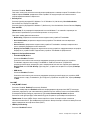 87
87
-
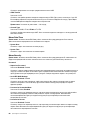 88
88
-
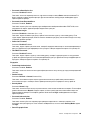 89
89
-
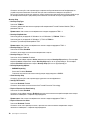 90
90
-
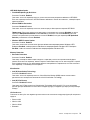 91
91
-
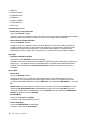 92
92
-
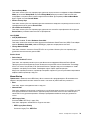 93
93
-
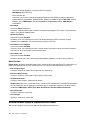 94
94
-
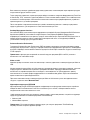 95
95
-
 96
96
-
 97
97
-
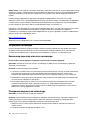 98
98
-
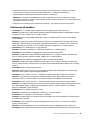 99
99
-
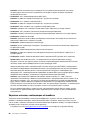 100
100
-
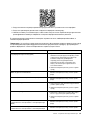 101
101
-
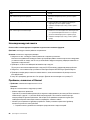 102
102
-
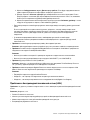 103
103
-
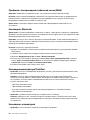 104
104
-
 105
105
-
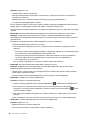 106
106
-
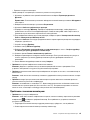 107
107
-
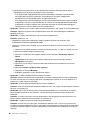 108
108
-
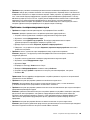 109
109
-
 110
110
-
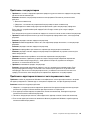 111
111
-
 112
112
-
 113
113
-
 114
114
-
 115
115
-
 116
116
-
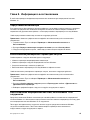 117
117
-
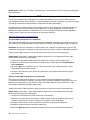 118
118
-
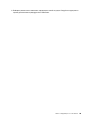 119
119
-
 120
120
-
 121
121
-
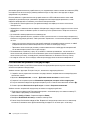 122
122
-
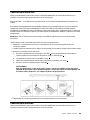 123
123
-
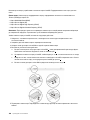 124
124
-
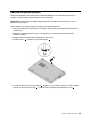 125
125
-
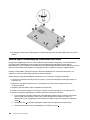 126
126
-
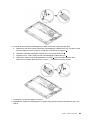 127
127
-
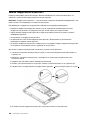 128
128
-
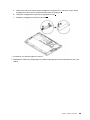 129
129
-
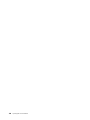 130
130
-
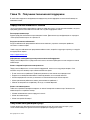 131
131
-
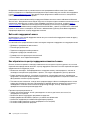 132
132
-
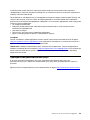 133
133
-
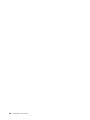 134
134
-
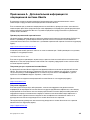 135
135
-
 136
136
-
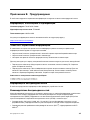 137
137
-
 138
138
-
 139
139
-
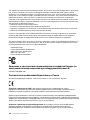 140
140
-
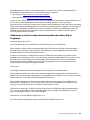 141
141
-
 142
142
-
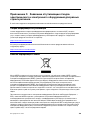 143
143
-
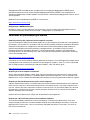 144
144
-
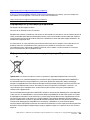 145
145
-
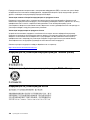 146
146
-
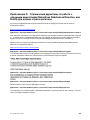 147
147
-
 148
148
-
 149
149
-
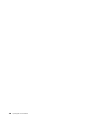 150
150
-
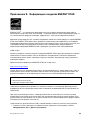 151
151
-
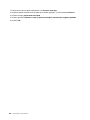 152
152
-
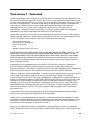 153
153
-
 154
154
-
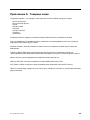 155
155
-
 156
156
-
 157
157
-
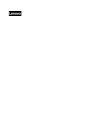 158
158
Lenovo ThinkPad X1 Carbon 6 (20KH0039RT) Руководство пользователя
- Тип
- Руководство пользователя
- Это руководство также подходит для
Задайте вопрос, и я найду ответ в документе
Поиск информации в документе стал проще с помощью ИИ
Похожие модели бренда
-
Lenovo ThinkPad T480s (20L7001VRT) Руководство пользователя
-
Lenovo ThinkPad T580 (20L90025RT) Руководство пользователя
-
Lenovo ThinkPad T480 (20L50000RT) Руководство пользователя
-
Lenovo ThinkPad L380 Yoga (20M7001BRT) Руководство пользователя
-
Lenovo ThinkPad X1 Carbon 20A7A01GRT Руководство пользователя
-
Lenovo ThinkPad L580 (20LW003BRT) Руководство пользователя
-
Lenovo ThinkPad T490s (20NX0009RT) Руководство пользователя
-
Lenovo ThinkPad X1 Extreme (20MF000RRT) Руководство пользователя
-
Lenovo ThinkPad X280 (20KF001NRT) Руководство пользователя
-
Lenovo ThinkPad T480 (20L5000BRT) Руководство пользователя